Каждый из нас пользуется смартфоном каждый день. Современные смартфоны имеют много функций и позволяют пользователю управлять операционной системой. Мы пользуемся всеми функциями, обновляем приложения и настраиваем систему и не думаем о том, что в любое время из-за ошибки пользователя, системной ошибке или некачественном обновлении – мы можем потерять свои данные. Возникает вопрос: «Как восстановить удаленные файлы с Айфона?», «Какие есть способы для восстановления?»
- Способ 1. Как восстановить фото на айфоне через iTunes
- Способ 2. Как восстановить данные на айфоне через iCloud
- Способ 3. Программа для восстановления удаленных файлов – UltData
Способ 1. Как восстановить фото на айфоне через iTunes

Если ваше устройство подключено и синхронизировано с сервисом iTunes, то вам доступны резервные копии данных (они могут делаться автоматически или в ручном режиме). Используя резервную копию данных – вы можете загрузить её в смартфон и таким образом восстановить утраченные фотографии.
Важно помнить, что загрузка старой резервной копии данных приведет к полной потере новых данных, сделанных позднее (то есть данных которые не находятся в составе резервной копии устройства). Перед установкой копии – проверьте и убедитесь, что ваши новые данные сохранятся.
Шаг 1. Подключите с помощью кабеля (он находится в коробке из-под устройства) iPhone к вашему ноутбуку или ПК.
Шаг 2. Запустите приложение iTunes, найдите значок устройства или строку «Восстановить iPhone».

Шаг 3. Кликните «Восстановить из копии» или Восстановить iPhone» (в зависимости от версии). Важно знать, что резервная копия имеет свою дату. Учитывайте этот факт, когда будете восстанавливать файлы.

Шаг 4. Кликните восстановить (то есть подтвердите согласие на восстановление устройства). Данная строка может требовать права администратора. В этой ситуации кликните подтвердить (ок).
Шаг 5. Ожидайте, когда ваше устройство восстановиться (в панели появится уведомления «Восстановление завершено»).
Этот способ позволяет быстро восстановить информацию из смартфона iPhone, но при условии наличия копии в сервисе iTunes.
Способ 2. Как восстановить данные на айфоне через iCloud
Для этого способа потребуется копия данных устройства в iCloud, а также выполнить сброс настроек вашего iPhone.
Шаг 1. Проверьте наличие резервной копии данных вашего устройства: Зайдите в «Настройки», перейдите в раздел «iCloud», зайдите в подраздел «Хранилище и копии», кликните «Создать копию», ожидайте создания копии данных. Помните, что эта процедура может занимать длительное время, но её окончания – обязательно нужно дождаться.

Шаг 2. Зайдите в «Настройки», найдите раздел «Сброс», подтвердите сброс настроек.

Шаг 3. Дождитесь, пока система выполнит сброс настроек до первоначального состояния.
Шаг 4. В настройках найдите раздел «Восстановление», далее перейдите в подраздел «Восстановить из копии iCloud», выберите нужную копию данных (обратите внимание на дату и время). Когда вы хотите восстановить данные с iPhone — нужно иметь постоянное подключение к интернету. В случае, когда подключение не стабильно или слишком низкая скорость, восстановление будет невозможно.

Шаг 5. Введите свои данные для авторизации в iCloud (логин и пароль). Если вы утратили доступ к аккаунту – вы сможете восстановить доступ к данным через восстановление пароля.
Шаг 6. Дайте согласие на восстановление своего устройства.
Шаг 7. Ожидайте завершения процесса восстановления устройства и его данных из копии.
Используя этот способ можно вернуть приложения, файлы и личные данные.
Способ 3. Программа для восстановления удаленных файлов – UltData
Данная программа является альтернативой всем вышеперечисленным способам. Программа для восстановления файлов представляет собой специализированный софт для восстановления утраченных данных на вашем телефоне. Программа Tenorshare UltData может быть установлена:
- Windows;
- Mac
Восстановить данные эта программа может на любых версиях Айфона и системы iOS. Кроме того, существует версия данной программы для владельцев Android смартфонов. Восстановлению подвергаются такие файлы как:
- Сообщения;
- Фотографии;
- Видео;
- Контакты;
- Личные данные из браузера Safari.
В функционал программы встроено 3 способа восстановления утраченных файлов:
Способ 1. Восстановить данные непосредственно с iPhone
Шаг 1. С помощью кабеля USB подключите iPhone к вашему ПК. Откройте программу

Шаг 2. Выберите данные , которые вы хотите восстановить, нажмите «Сканировать»

Шаг 3. Просмотрите результаты сканирования, выберите «Восстановить» , укажите путь для восстановления файлов.


Способ 2: Возвращение данных в память устройства с помощью iTunes
Убедитесь, что ваш интернет работает, перейдите на вкладку «Восстановить файлы из iTunes», выберите резервную копию iTunes для сканирования.

Просмотрите категории и отметьте файлы для восстановления. Укажите путь для восстановления. Они могут быть сохранены в памяти устройства или вашего компьютера.
Нажмите «Восстановить» и ожидайте.
Восстановить файлы с помощью сервиса iCloud
Особенность данного способа в том, что вы не потеряете текущие файлы на вашем устройстве. Проще говоря, если восстанавливать файлы на прямую через iCloud, то текущие данные (видео, изображения, т.д…) – будут потеряны. При использовании программы этого не произойдет.
Шаг 1: Войти в опцию «Восстановить файлы из iCloud», войдите в свой аккаунт в сервисе iCloud (наберите свой пароль и логин).

Шаг 2: Выберите определенную резервную копию iCloud, и нажмите «Сканировать» и восстановить файлы.

Заключение
Для восстановления данных iOS на iPhone существует много разных способов. Какие-то из них более сложные, какие-то более простые и понятные. Главное, что они дают возможность восстановить данные на айфоне и не беспокоиться за их сохранность .
Присоединяйтесь к обсуждению и поделитесь своим голосом здесь
iPhone — устройства и без того дорогие, чтобы покупать версии с большим накопителем. Мало того, что придётся сильнее потратиться на старте, так ещё и потом вряд ли удастся особенно накрутить цену при продаже на вторичке. Поэтому большинство предпочитает брать самые простые модификации с минимальным объёмом памяти. Сэкономить, бесспорно, получается. Однако потом почти у всех начинаются постоянные проблемы из-за нехватки свободного пространства, и людям приходится не только чистить кэш, но и удалять дорогие сердцу фотографии, чтобы выгадать несколько гигабайт. Хорошо, что всё, что было нажито непосильным трудом, можно в случае чего вернуть.

Даже если вы удалили данные со своего iPhone, их всё равно можно восстановить
Содержание
- 1 Как восстановить фото из недавно удалённых
- 2 Как восстановить фото на Айфоне, если удалил из удалённых
- 3 Как восстановить фото из iCloud
- 3.1 Как включить iCloud Фото
- 4 Как восстановить Айфон через Айтюнс
- 4.1 Как восстановить данные на iPhone без iTunes
- 5 Как восстановить удалённые сообщения в Ватсап
Как восстановить фото из недавно удалённых
Восстановить удалённые фото на iPhone — говоря откровенно, довольно непросто. Иногда с этим нет никаких проблем. По крайней мере, если с момента удаления ещё не прошло 30 дней, потому что в течение этого срока фотографии будут храниться в памяти вашего iPhone и никуда оттуда не денутся. Этим и воспользуемся:
- Запустите приложение «Фото» у себя на iPhone;
- Откройте вкладку «Альбомы» и пролистайте вниз;

Восстановить фото из удалённых можно в течение 30 дней
- Здесь выберите раздел меню «Недавно удалённые»;
- Отметьте нужные фото и нажмите «Восстановить».
Важно понимать, что этот метод сработает, только если с момента удаления фотографий прошло строго меньше 30 дней. Всё это время они будут храниться в папке «Недавно удалённые», а значит, их можно будет оттуда беспрепятственно извлечь. А что делать, если снимки были удалены раньше или вы предусмотрительно стёрли их ещё и из папки временного содержания удалённых файлов? Тут нужна более тяжёлая артиллерия.
Как восстановить фото на Айфоне, если удалил из удалённых
Если вы окончательно удалили все снимки с iPhone, это не значит, что их нельзя восстановить. Правда, для этой цели потребуется специализированный софт, который сможет проанализировать историю удалений и обернуть эти процессы вспять. Я говорю о Tenorshare UltData. Эта утилита мастерски находит даже те файлы, которые были удалены уже достаточно давно, и без проблем восстанавливает их.
- Скачайте утилиту Tenorshare UltData себе на компьютер;
- Установите её и подключите iPhone к своему ПК по кабелю;

Через UltData можно восстановить даже давно удалённые данные
- Запустите утилиту и нажмите «Восстановление с устройств iOS»;

Не выбирайте другие данные, если они вам не нужны
- На следующем этапе выберите «Фото» и нажмите «Сканировать»;

Фото восстанавливаются сразу на компьютер
- По завершении сканирования выберите нужные фото и нажмите «Восстановить».
Скачать UltData
UltData восстанавливает фотографии сразу на компьютер. Это нужно, чтобы не забивать и без того небольшой накопитель смартфона. В конце концов, перенести снимки с компьютера на iPhone, если пространства достаточно, вы сможете и сами. Очень приятно, что разработчик заботится о таких мелочах, ведь у тех, кто вынужденно удаляет свои фотографии, как правило, не очень много места на устройстве, и они его берегут. Правда, учитывайте, что восстановиться могут не все фото. Совсем уж старые снимки, которые были удалены полгода или год назад, могут оказаться повреждёнными, и их вернуть уже не получится. Точно так же можно восстановить и видео на Айфоне.
Как восстановить фото из iCloud
Тем, кто пользуется хранилищем iCloud, будет немного попроще. Облако хранит любые типы фотографий и других файлов без ограничению по срокам. Поэтому, если вы удалите все снимки со своего iPhone, даже через несколько лет сможете найти их в iCloud целыми и невредимыми. Другое дело, что по умолчанию туда свои данные сохраняют почти все — Apple на этом настаивает, — а вот, как восстановить их оттуда, многие не знают.
- Откройте сайт icloud.com и пройдите авторизацию;
- В открывшемся окне выберите раздел «Фото»;

Таким образом можно восстанавливать фото как по одному, так и все сразу скопом
- Отыщите нужные фотографии и отметьте их;
- Нажмите на кнопку загрузки и подтвердите действие.
Если вы хотите скачивать файлы не по одному, а сразу скопом, их необходимо выделить. С компьютера проще всего это сделать, удерживая клавишу CMD и кликая по нужным фотографиям курсором мыши. Тогда вы сможете отметить нужные снимки и скачать только их, не затрагивая все остальные. Правда, для того, чтобы у вас была возможность загрузить файлы из облака, необходимо включить синхронизацию с iCloud, а некоторые, как показывает практика, этим пренебрегают.
Как включить iCloud Фото
Чтобы включить синхронизацию фотографий с iCloud, необходимо сделать следующее:
- Перейдите в приложение «Настройки» на своём iPhone;
- Пролистайте вниз до вкладки «Фото» и откройте его;

Восстанавливать фото из iCloud можно, только если у вас включена функция iCloud Фото
- В открывшемся окне найдите подраздел iCloud;
- Под ним найдите и включите функцию «iCloud Фото».
Учитывайте, что функция «iCloud Фото» сохраняет не все файлы, а только фотографии и видеозаписи, которые вы делаете своим iPhone или скачиваете откуда-то. То есть все остальные данные, включая различные файлы, документы, кэш приложений или, скажем, переписка в WhatsApp, просто так не сохраняются. Все они включаются в резервную копию, которую iPhone создаёт сам каждый день, а потом использует в случае возникновения каких-либо проблем и настройке заново.
Как восстановить Айфон через Айтюнс
Для тех, кто не очень доверяет облакам, существует возможность сохранять резервные копии прямо на компьютер. Штатной утилитой Apple, которая позволяет выполнять эту процедуру, является iTunes, или Finder, в зависимости от версии macOS, которую вы используете. Впрочем, и тут, и там принцип работы почти не отличается:
- Подключите iPhone к компьютеру и запустите iTunes;
- В интерфейсе утилиты выберите «Восстановить из копии»;

Если вы сохраняли резервную копию на компьютер, эта кнопка будет активна
- Выберите самую свежую резервную копию из сохранённых ранее;
- Подтвердите восстановление и дождитесь завершения процедуры.
Как восстановить данные на iPhone без iTunes
Утилита iTunes хороша всем, если не брать в расчёт тот факт, что иногда она просто отказывается работать. То утилита в принципе не запускается, то iPhone не распознаёт. В общем, проблем с ней хватает. В таком случае следует обращаться к альтернативам. Тут нам поможет UltData, которая умеет всё то же самое и даже больше:
- Запустите UltData и подключите iPhone к компьютеру;

Через UltData можно восстанавливать резервные копии iTunes
- Выберите «Восстановить данные из Backup», если копия хранится на компьютере;
- Дайте утилите разрешение на право чтения резервных копий iTunes;

Утилите нужно дать разрешение на чтение резервных копий
- Выберите самую свежую резервную копию и подтвердите восстановление.
Аналогичным образом через UltData можно восстанавливать копии из iCloud. Допустим, если на телефоне плохое соединение с интернетом или отсутствует сим-карта, вы можете воспользоваться этой утилитой. Достаточно будет авторизоваться в своей учётной записи Apple ID, выбрать копию и подтвердить её восстановление.
Как восстановить удалённые сообщения в Ватсап
Несмотря на то что WhatsApp придерживается довольно строгих требований к хранению и восстановлению переписки пользователей, это не значит, что удалённые сообщения уже нельзя восстановить. На самом деле можно, и поможет в этом та же утилита UltData, которая позволяет восстановить WhatsApp на Айфоне без каких-либо проблем.
- Запустите UltData на компьютере и подключите iPhone;
- На главном экране нажмите «Восстановление с устройств iOS»;

Чтобы UltData не восстановила лишних данных, выбирайте только WhatsApp
- В разделе «Сторонние приложения» выберите WhatsApp;

Можно восстановить только переписку или вместе с вложениями
- Нажмите «Сканировать» и дождитесь, пока утилита найдёт вашу переписку;
- Выберите удалённые сообщения и вложения (если нужно) и нажмите «Восстановить».
UltData хороша тем, что позволяет восстановить переписку в Ватсап, даже если вы не создавали резервную копию. Ведь, если она у вас есть, то и проблем с восстановлением не будет, не так ли? А поскольку многие пренебрегают сохранением переписки в облаке, логично, что для них любой сбой, удаление или перенос аккаунта превращается в серьёзную проблему и риск навсегда лишиться переписки.
UltData — это универсальное решение для восстановления любых типов данных. Да-да, именно что любых. Утилита без проблем определяет факты удаления и фотографий, и переписки в WhatsApp, и многих других файлов. Благодаря ей даже можно восстановить заметки на Айфоне, чего, кажется, не может ни одна другая утилита подобного рода. Это очень круто и удобно, ведь с помощью UltData вы гарантированно не лишитесь той информации, которой дорожите.
В постоянном стремлении улучшить безопасность своих устройств разработчики Apple постепенно закрывают лазейки, которые несколько лет назад можно было использовать для восстановления удалённых данных. В современных версиях iOS таких лазеек почти не осталось, но всё-таки они есть. В этой статье мы рассмотрим актуальные на сегодняшний день способы восстановления удалённых данных из iPhone.
Записи, удалённые из баз данных в формате SQLite
В базах данных SQLite на iPhone хранятся многие типы данных от текстовых сообщений до списка закладок Safari. Что происходит, когда пользователь удалит сообщение из приложения Messages? Соответствующая ему запись удаляется из базы данных SQLite, но сами данные не будут немедленно уничтожены. Вместо этого запись помечается как «удалённая», а указатель на занимаемое записью место записывается в так называемый “freelist”. Анализ этих данных ранее позволял извлекать удалённые данные спустя значительное время.
С выходом iOS 12 три года назад ситуация изменилась: разработчики Apple изменили алгоритмы работы SQLite, зачищая удалённые данные в течение нескольких секунд после того, как запись была удалена из базы данных. Соответственно, в актуальных версиях iOS восстановить удалённые записи можно лишь при полном совпадении следующих условий:
- Базу данных удалось извлечь из файловой системы (нужен низкоуровневый доступ через джейлбрейк или Elcomsoft iOS Forensic Toolkit).
- База данных не была дефрагментирована или консолидирована (то есть, извлечь её нужно до того, как будет сделана резервная копия данных, но после того, как данные были удалены).
- Базу данных нужно извлечь в течение нескольких секунд после удаления записи (начиная с iOS 12).
Подводя итог: данный метод не сработает в свежих версиях iOS (начиная с iOS 12).
Данные из файлов WAL
Ранее мы выяснили, что восстановить удалённые записи из баз данных SQLite в современных версиях iOS, скорее всего, не удастся. Однако у баз данных SQLite есть ещё одно свойство, которым можно попытаться воспользоваться в целях восстановления данных. Новые данные не сразу попадают в основной файл базы данных; первоначально они записываются в так называемый Write Ahead Log (WAL). Если такую запись удалить из базы до того, как она попадёт в основной файл в процессе консолидации, то её можно будет впоследствии восстановить (опять же, до момента, когда ОС проведёт консолидацию базы данных).
Этот подход требует совпадения следующих условий (за одним исключением, о котором ниже):
- Базу данных необходимо извлечь из файловой системы (нужен низкоуровневый доступ через джейлбрейк или Elcomsoft iOS Forensic Toolkit).
- Система не успела консолидировать данные из файлов WAL.
- После того, как данные были удалены, не создавалось резервных копий (т.к. в процессе их создания данные консолидируются).
А теперь – о полезном исключении из правил. Метаданные медиа-файлов (фотографий и видео) можно извлечь с помощью Elcomsoft iOS Forensic Toolkit и без низкоуровневого доступа или джейлбрейка; при этом база данных извлекается вместе с файлами WAL. Таким образом можно восстановить метаданные удалённых фотографий (но, увы, не сами фотографии). Метод работает не только на iPhone или iPad, но и на таких устройствах, как Apple Watch и Apple TV.
Данные из резервных копий
Наиболее полное восстановление удалённых данных можно произвести, воспользовавшись ранее созданной резервной копией. Разумеется, для этого резервная копия должна, во-первых, быть, а во-вторых – создать её нужно до того, как удалять важные данные.
Официальный (и единственный поддерживаемый Apple) способ восстановления данных из резервной копии – это восстановление всей копии целиком на устройство Apple. Если у вас под рукой нет свободного iPhone, который можно использовать для этой цели, рекомендуем воспользоваться сторонней программой – например, Elcomsoft Phone Viewer. С её помощью можно извлекать и просматривать многие типы данных от фотографий до баз данных.
Обратите внимание: анализ резервных копий iTunes, которые защищены паролем, позволит получить доступ к большему количеству данных, чем анализ незашифрованных резервных копий. Если необходимость восстановить данные уже возникла, то пароль устанавливать уже поздно, однако на будущее рекомендуем это сделать как в целях безопасности, так и для того, чтобы обеспечить возможность наиболее полного восстановления данных.
Резервные копии в iCloud
Этот способ очень похож на предыдущий, с той разницей, что резервная копия хранится не на диске компьютера, а в облаке iCloud. Есть между локальными и облачными резервными копиями и другие различия. Например, Apple хранит в облаке две последних резервных копии (какое-то время назад их было три), а зашифровать данные в облаке паролем невозможно.
Есть и другие отличия. Так, при включении синхронизации фотографий в iCloud они перестают сохраняться в облачных резервных копиях (впрочем, этот момент можно изменить отдельной настройкой). Также не будут сохраняться при включении синхронизации и некоторые другие типы данных:
- Связка ключей *
- Данные приложения Здоровье
- Home
- Фотографии в iCloud **
- Сообщения **
- Начиная с iOS 13: журнал звонков
- Начиная с iOS 13: история браузера Safari
* Фактически, связка ключей хранится и в резервной копии, но записи при этом зашифрованы аппаратным ключом. Расшифровать данные можно только при восстановлении на то же физическое устройство.
** Сообщения попадают в резервную копию только в том случае, если не включена их синхронизация. Для фотографий доступен переключатель.
Синхронизированные данные
iOS позволяет синхронизировать многие типы данных между устройствами. Хранятся такие синхронизированные данные в облаке iCloud. Синхронизация должна работать в режиме реального времени, однако фактически время от времени возникают задержки. При удалении важных данных можно воспользоваться этим фактом, моментально отключив устройство от сети (включив «полётный» режим и отключив вручную функции Wi-Fi и Bluetooth, которые могут оставаться активными). Далее можно воспользоваться Elcomsoft Phone Breaker для доступа к синхронизированным данным.
Есть и приятные исключения. Для некоторых категорий (например, фотографий и заметок) удалённые данные хранятся в облаке в течение какого-то времени (обычно 2-3 недели) после того, как они были удалены из папки или альбома «удалённых». В течение этого времени их можно восстановить. Несколько лет назад такие данные и вовсе хранились в течение неограниченного времени; с тех пор ситуация изменилась.
Почему нельзя восстановить удалённые файлы
Если у вас есть доступ к файловой системе iPhone, может возникнуть соблазн просканировать незанятые блоки с целью поиска удалённых файлов. Увы, этот подход не сработает. Начиная с iOS 4, Apple шифрует подавляющее большинство данных, а начиная с iOS 8 ключ шифрования завязан на код блокировки. Как только файл удаляется, уничтожается и его уникальный ключ шифрования, что делает восстановление невозможным.
На iPhone 4 дела обстояли следующим образом:
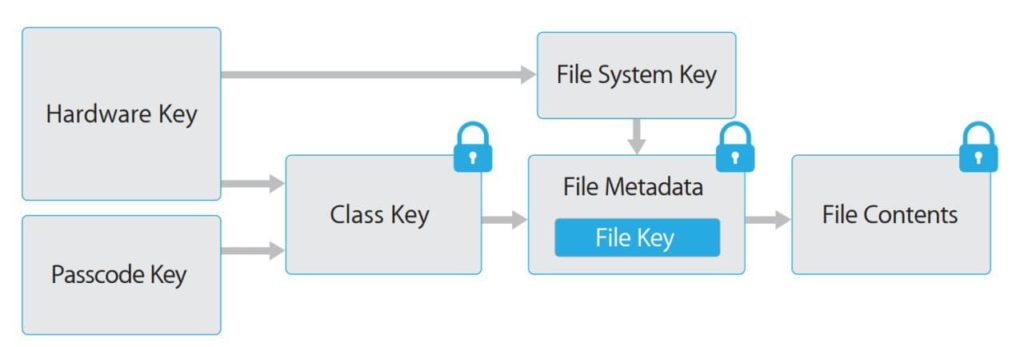
Начиная с iPhone 5s, оборудованного аппаратной подсистемой безопасности Secure Enclave, схема шифрования усложнилась. В упрощённом виде её можно изобразить следующим образом:
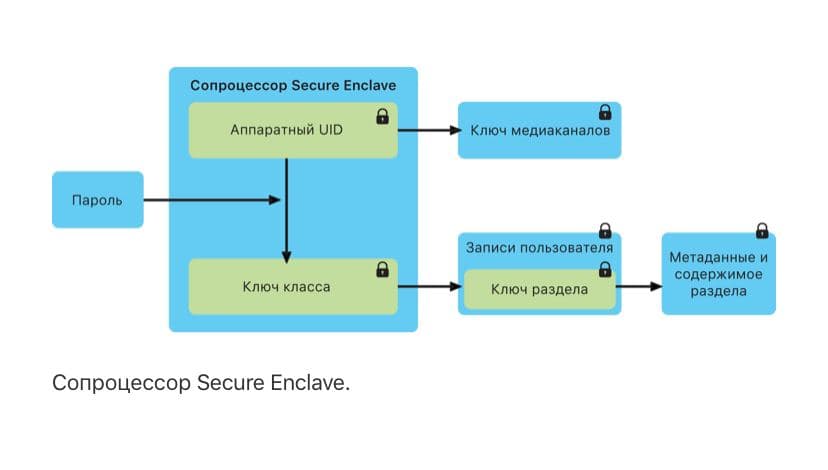
Не вдаваясь в детали, ситуация выглядит следующим образом.
- Практически все файлы пользователя хранятся в зашифрованном виде.
- У каждого файла свой уникальный ключ шифрования, который хранится в метаданных (в файловой системе).
- Все ключи шифруются другим (общим) ключом.
- Общий ключ завязан на код блокировки экрана.
При удалении файла метаданные из файловой системе удаляются; удаляется и ключ шифрования. После этого расшифровать его содержимое становится невозможным.
При сбросе устройства к заводским настройкам стирается содержимое флеш-памяти, в которой, в частности, хранится общий ключ, которым шифруются ключи шифрования файлов. Даже если забыть о том, что содержимое хранилища полностью очищается, уже одного уничтожения общего ключа достаточно, чтобы содержимое флеш-памяти стало недоступным.
Ещё раз отметим, что это описание сильно упрощённое. Есть некоторые нюансы. Например, какая-то (очень небольшая) часть данных не шифруется вовсе, или шифруется ключами, которые не зависят от кода блокировки. Также есть разница между режимами BFU/AFU, а также тот факт, что некоторые файлы доступны только при разблокированном текущем статусе (поэтому при низкоуровневом извлечении необходимо следить, чтобы экран устройства оставался разблокированным в течение всего процесса). В целом на возможность восстановления именно удалённых данных эти нюансы практически не влияют.
Заключение
Итак, мы рассмотрели основные способы восстановления удалённых данных из iPhone. Неудивительно, что наиболее полный результат получается при восстановлении из ранее созданной резервной копии – локальной или облачной. В некоторых случаях могут оказаться успешными попытки восстановить удалённые данные из синхронизированных категорий. Можно попробовать исследовать WAL-файлы, полученные при извлечении медиа-файлов: в них могут содержаться метаданные удалённых фотографий (но, увы, не сами фотографии). Технологии восстановления с использованием низкоуровневого доступа с практической точки зрения малополезны.
REFERENCES:
![]()
Elcomsoft iOS Forensic Toolkit
Elcomsoft iOS Forensic Toolkit – специализированный инструмент для проведения криминалистического анализа устройств, работающих под управлением Apple iOS. Для анализа доступна вся пользовательская и системная информация, а также зашифрованные данные из системного хранилища (связка ключей).
Официальная страница Elcomsoft iOS Forensic Toolkit »
![]()
Elcomsoft Phone Breaker
Инструмент для криминалистов, извлекающий и расшифровывающий данные из резервных копий устройств iOS, Windows Phone и BlackBerry и соответствующих облачных сервисов. Доступ в iCloud по паролю либо маркеру аутентификации, извлечённому из компьютера пользователя. Поддержка двухфакторной аутентификации. Расшифровка Keychain и ускорение перебора паролей на видеокартах AMD и NVIDIA. Словарные атаки для ускоренного восстановления паролей.
Официальная страница Elcomsoft Phone Breaker »
![]()
Elcomsoft Phone Viewer
Elcomsoft Phone Viewer – простой и компактный инструмент для просмотра информации, извлечённой из резервных копий устройств под управлением Apple iOS, облачных сервисов iCloud и Microsoft. При работе с данными iOS поддерживается восстановление и просмотр удалённых сообщений SMS и iMessage. Продукт позволяет просматривать контакты, сообщения, список звонков, данные заметок и календаря.
Официальная страница Elcomsoft Phone Viewer »
Это часто происходит .. иногда вам нужно восстановить важные данные с вашего мобильного или планшетного устройства.
Многие люди начали хранить необходимые файлы на своих мобильных телефонах, поскольку они могут получить быстрый доступ к данным на ходу или в настоящее время, практически в любой ситуации.
Само собой разумеется; вы можете легко получить доступ к своей электронной почте, обмениваться фотографиями, редактировать и обмениваться документами, оплачивать счета и многое другое одним касанием на своем мобильном телефоне.
Как правило, все ваши личные и важные данные, хранящиеся на телефоне, находятся в безопасности, за исключением редких случаев, таких как потеря вашего телефона, стирание памяти, джейлбрейк или, возможно, вирусы.
Содержание
- Что происходит дальше?
- 1 Tenorshare
- 2 Wondershare
- 3 EaseUS
- 4 Recovery Android
- 5 Fonepaw
- 6 iPhone Backup Extractor
- 7 iPhone Recovery
- 8 Ontrack
- 9 Syncios
- Заключение
Что происходит дальше?
Технически вы теряете всю сохраненную информацию, фотографии, видео, музыку, документы и т. д. за доли секунды.
Поэтому всегда желательно иметь резервную копию.
Но что делать, если бэкап не используется?
🇬🇧 5 лучших приложений для Android для резервного копирования данных вашего телефона
Один из самых безопасных вариантов – иметь надежный инструмент для восстановления данных.
Это один из самых простых и удобных методов.
Программное обеспечение для восстановления данных помогает легко извлечь стертые / потерянные / удаленные данные с вашего телефона.
Если вы очень скрупулезны в отношении своих данных, читайте дальше!
Тем не менее, вы должны проверить перечисленные ниже вещи при выборе правильного программного обеспечения для восстановления данных
- Убедитесь, что программное обеспечение надежно.
- Инструмент должен иметь простой в использовании и интуитивно понятный интерфейс.
- Проверьте совместимость программного обеспечения с существующим устройством iPad и iPhone.
- Служба поддержки программного обеспечения должна быть достаточно усердной, чтобы ответить на все ваши вопросы.
- Наиболее важным является то, что программное обеспечение должно быть обоснованным и должно быть в состоянии справиться с наихудшими из случаев очистки данных.
Беря во внимание все вышеперечисленные моменты, мы отобрали одни из лучших на сегодняшний день программ для восстановления данных.
- Tenorshare
- Wondershare
- EaseUS
- Recovery Android
- Fonepaw
- iPhone Backup Extractor
- iPhone Recovery
- Ontrack
- Syncios
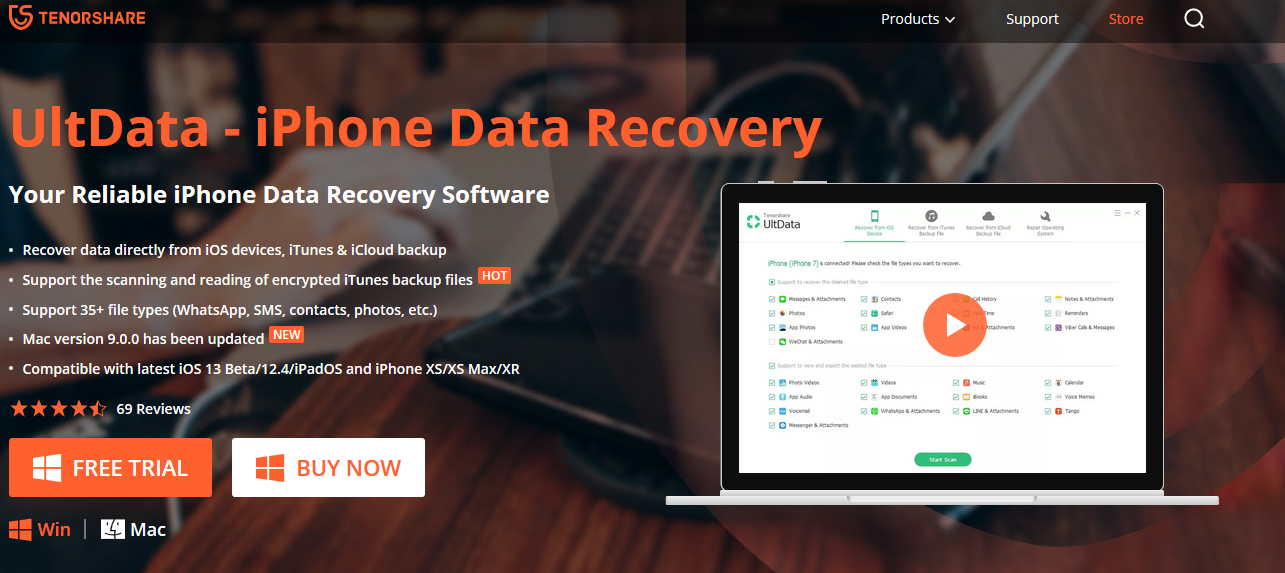
Пользователи оценили Tenorshare как лучшее программное обеспечение для восстановления данных.
Оно поможет вам восстановить данные быстрее, чем другие программы.
Замечательно, что вы защищены, даже если попали в следующие неприятности:
- Сломанный экран
- Jailbreak
- Повреждение водой
- Заблокированный телефон
- Сбой системы
- Вирусные атаки
- Украденный телефон
Программное обеспечение предлагает три режима восстановления данных – с помощью резервного копирования iCloud, резервного копирования iTunes или резервного копирования с устройства iOS.
Самое приятное, что он совместим с большинством устройств iOS, а также имеет возможность выборочного восстановления данных.
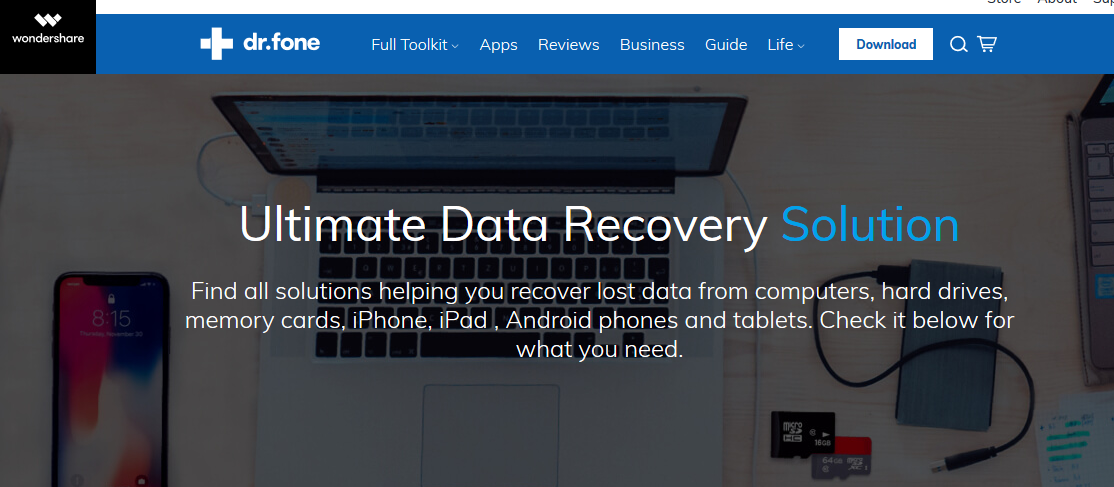
Это программное обеспечение более универсально в отношении аудитории, для которой оно предназначено.
Он доступен для Windows, iOS, Mac и Android по сравнению с Tenorshare, который предназначен исключительно для устройств iOS.
Восстановить данные так же просто, как подключить телефон, отсканировать его и нажать «восстановить данные».
Он также предлагает пользователям бесплатную версию, которую вы можете использовать, но с ограниченными функциями.
Интерфейс изящен, приятен и имеет удобную навигацию, так что каждый может его использовать.
3 EaseUS
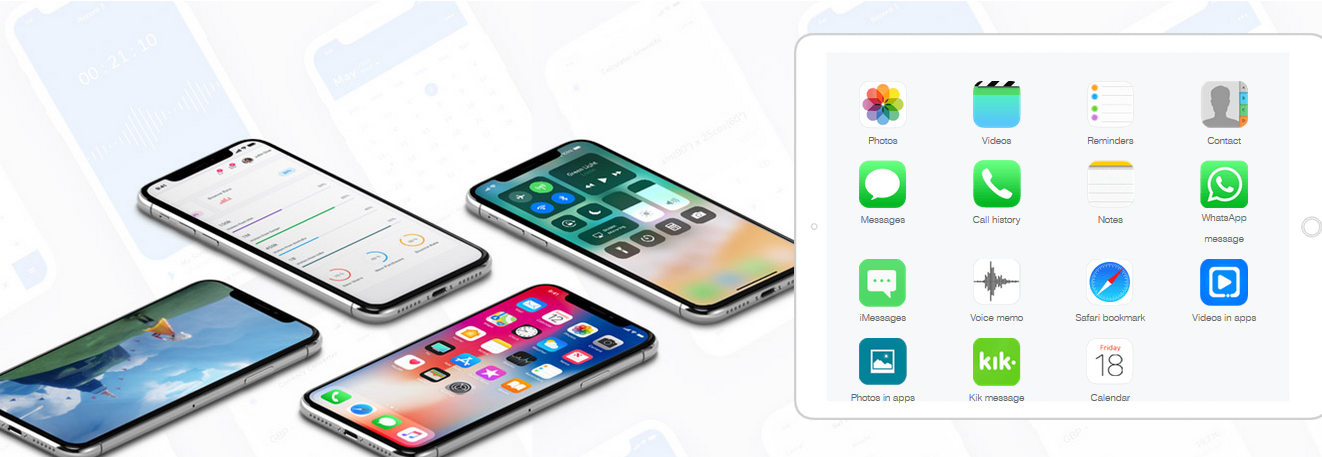
Это программное обеспечение имеет множество функций, когда речь идет о восстановлении данных.
Во-первых, он предлагает возможность восстановить неограниченное количество данных с нескольких устройств iOS.
Это означает, что это программное обеспечение является единственным ключом ко всем замкам, которые удерживают вас от использования вашего устройства.
Он также предлагает восстановление данных с не отвечающих устройств и устройств с эксплуатационными проблемами. EaseUS также совместим с версией iTunes из Microsoft Store.
Кроме того, они регулярно обновляются и исправляют ошибки, чтобы поддерживать производительность на должном уровне.
4 Recovery Android
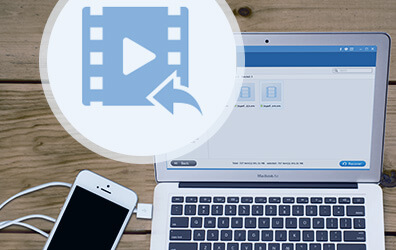
Никогда не судите книгу по обложке, и по тому же признаку в программном обеспечении.
Хотя название предполагает восстановление Android, оно вполне прилично работает на устройствах iOS, о которых пользователи говорили на разных порталах.
Он предлагает быстрые и простые шаги для восстановления данных с вашего телефона.
Самое интересное в нем то, что в нем также есть простые пошаговые руководства, которые вы можете выполнить, если застряли.
Интерфейс также плавный и красочный.
5 Fonepaw
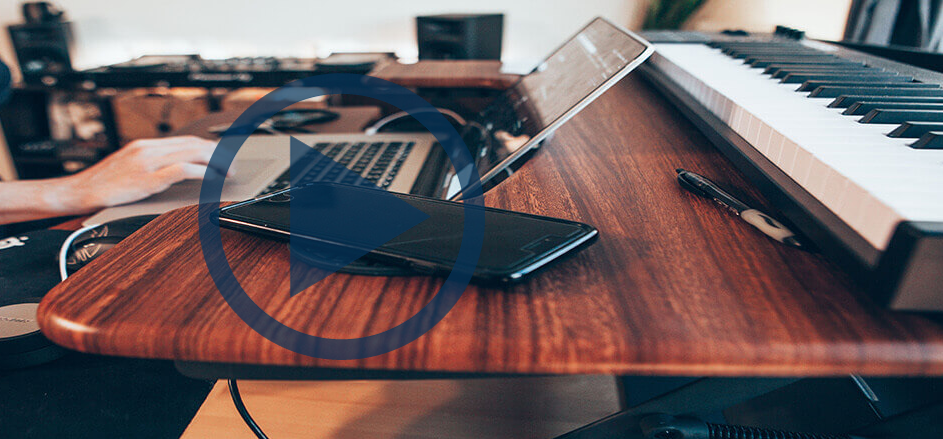
Наряду с данными телефона, это программное обеспечение также предлагает восстановление данных приложений социальных сетей, которое пропускают некоторые компании-разработчики программного обеспечения.
Он также предлагает восстановить данные в случае кражи телефонов вместе с системными ошибками, повреждением от воды или крах системы, случайно удаленным устройством, сбросом настроек или в случае забытых паролей.
Вы можете восстановить данные из iTunes, iCloud или вашего устройства напрямую
Интересно, что Fonepaw также предлагает опции iOS Data Backup, Restore и iOS System Recovery.
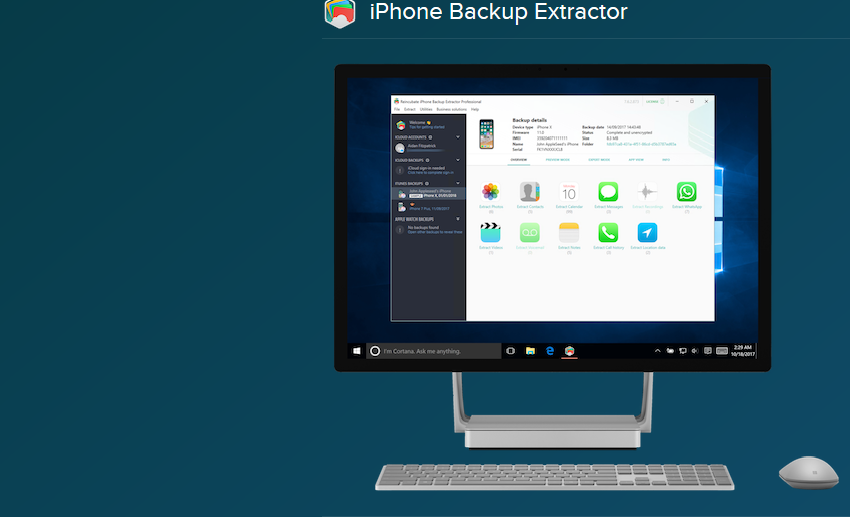
Это программное обеспечение явно обслуживает аудиторию iOS.
Оно поможет вам восстановить все ваши потерянные файлы вместе с паролем на экране.
Он также отлично справляется с восстановлением поврежденных данных.
Это очень важно, так как зачастую мы можем даже не знать, какие данные были повреждены.
Он открывает даже зашифрованные данные и резервное копирование с вашего iPhone.
Вы также можете восстановить удаленную историю браузера Safari и закладки.
7 iPhone Recovery
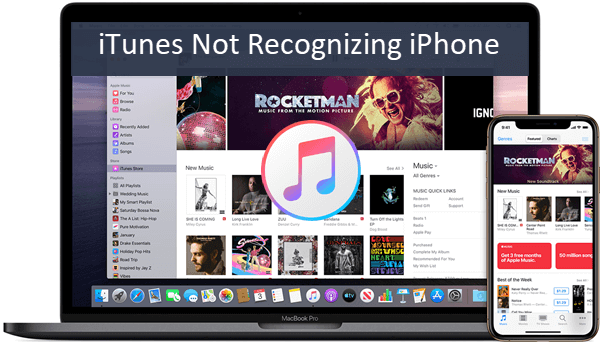
Без сомнения, Pro версия iPhone Recovery имеет расширенные функции.
Но по сравнению с другими бесплатными версиями программного обеспечения, доступными на рынке, этот инструмент может предложить намного больше в своем списке.
Он помогает вам извлекать историю звонков, мультимедийные файлы, напоминания, списки контактов, песни, записи, сообщения WhatsApp, закладки Safari и т. д.
Как и большинство программ, вы можете восстановить данные в три простых шага.
8 Ontrack
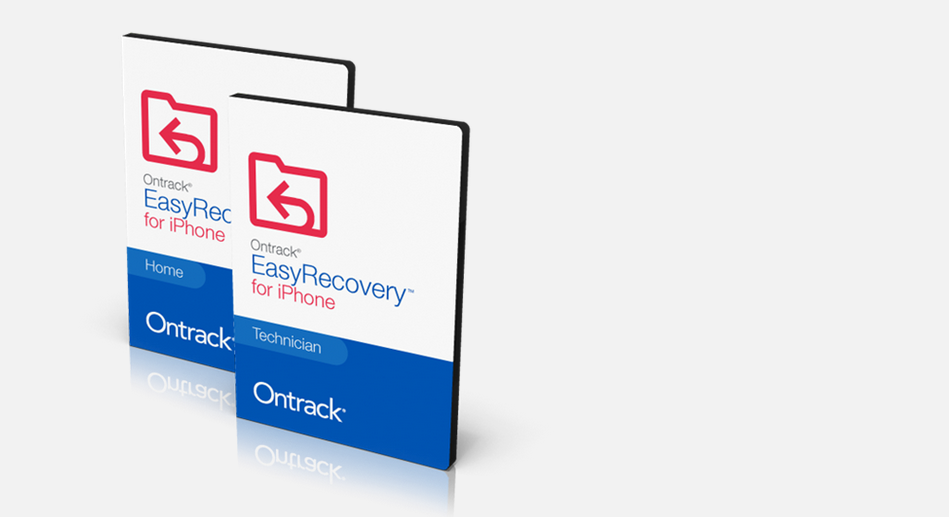
Ontrack имеет интуитивно понятный и простой в использовании интерфейс, который порадовал тысячи пользователей.
Он помогает восстанавливать потерянные или удаленные данные, восстанавливать данные из резервных копий файлов, поддерживает несколько устройств и доступен как для IOS, так и для Windows.
Вы можете воспользоваться этими преимуществами в бесплатной версии.
У него есть два типа планов – Home и Technician
В то время какплан Home подходит непрофессионалу, план Technician предназначен для ИТ-специалистов.
9 Syncios

Syncios представляет одну из самых карманных профессиональных версий, доступных на рынке.
Это программное обеспечение в основном помогает вам с потерянными документами, изображениями, видео, музыкой, электронной почтой, архивами и т. д., потерянными данными, повреждением водой и сбросом настроек.
Это фундаментальное программное обеспечение по сравнению с некоторыми из перечисленных выше, но оно все еще очень эффективно в своей работе.
Он покорил сердца пользователей своим легким интерфейсом.
Заключение
Я надеюсь, что вышеупомянутые инструменты восстановления данных помогут вам сделать резервную копию ваших данных и избежать каких-либо неприятностей в будущем.
Наличие программного обеспечения для восстановления данных поможет вам не только в личных делах, но и в профессиональном плане, поэтому обязательно используйте их!
Селена КомезОбновлено ноябрь 29, 2022
Заключение
Ознакомьтесь с этим руководством, чтобы узнать, как восстановить потерянные данные на популярных моделях iPhone после сброса настроек, включая iPhone 13/13 Pro/12/12 Pro/11/11 Pro/11 Max.
Мой iPhone 13 часто зависал после того, как я обновил его до iOS 16. Чтобы он работал без сбоев, я сбросил на нем заводские настройки. Однако я потерял все данные на устройстве. И я забыл сделать резервную копию моего устройства. Это заставило меня сожалеть о многом. Может ли кто-нибудь помочь мне восстановить данные с моего телефона?
Что такое сброс до заводских настроек? Операция сброса к заводским настройкам удалит всю информацию/данные и настройки на вашем iPhone, iPad или iPod и вместо этого установит на ваше устройство последнюю версию программного обеспечения iOS, iPadOS или iPod.
Как восстановить заводские настройки вашего iPhone
Если вам необходимо безопасно восстановить заводские настройки устройства Apple, вы можете выполнить следующие действия для сброса устройств. Примечание: все файлы на вашем устройстве будут полностью удалены, пожалуйста, подтвердите это и создайте резервную копию ваших личных данных, если это необходимо.
Шаг 1. Нажмите «Настройки» > «Основные» > «Перенести или сбросить [устройство]».
Затем нажмите «Удалить все содержимое и настройки».
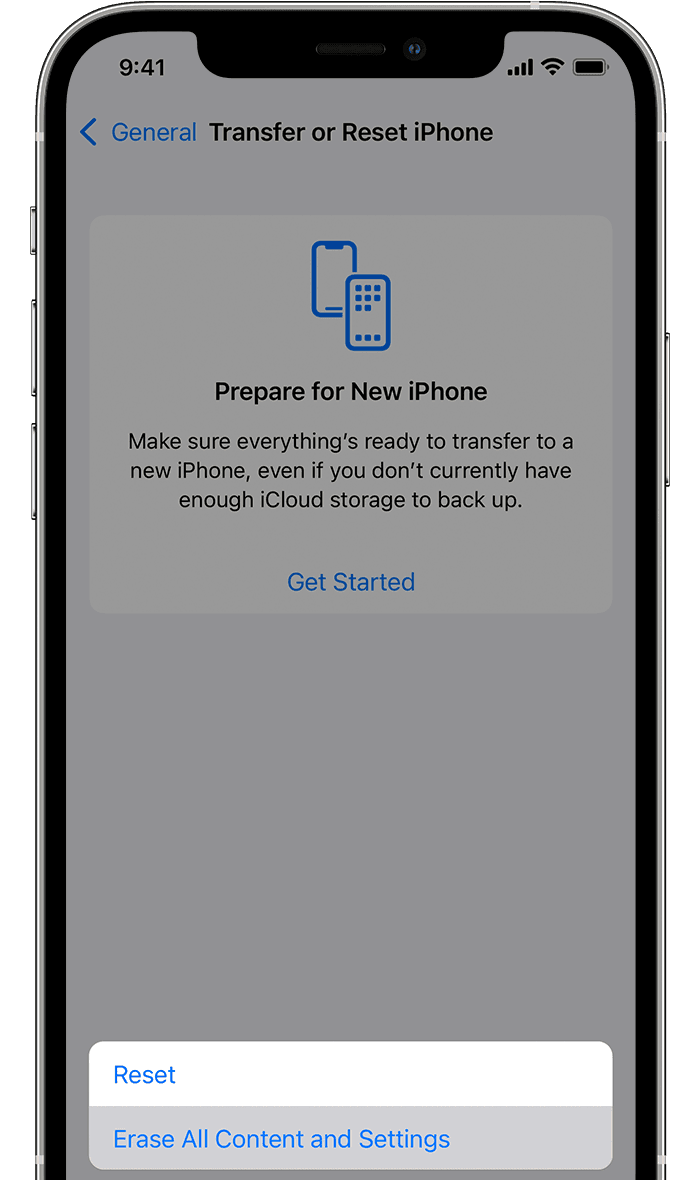
Шаг 2. При появлении запроса введите свой пароль или пароль Apple ID.
Затем подтвердите, что хотите стереть данные с устройства.
Шаг 3. Подождите, пока ваше устройство не сотрет данные.
В зависимости от вашего устройства полное удаление данных может занять несколько минут.
Можно ли восстановить данные на iPhone после сброса настроек
Сброс к заводским настройкам может быть хорошим способом исправить неисправное устройство, как и в случае выше. Сброс к заводским настройкам необходим для решения некоторых проблем iOS, таких как системные ошибки. Сброс устройства может решить проблемы, из-за которых устройство зацикливается. Однако сброс к заводским настройкам приводит к серьезной потере данных, поскольку означает «Удалить все содержимое и настройки». Другими словами, сброс к заводским настройкам полностью сотрет все данные на вашем устройстве. Если у вас нет резервной копии, которую вы сделали ранее, у вас почти нет шансов вернуть данные. «Это возможно восстановить данные на iPhone после сброса настроек?» – этот вопрос задают многие пользователи iPhone. К счастью, ответ положительный. На самом деле, надежный инструмент для восстановления данных iPhone может оказать вам услугу.
Предположим, что вы не сделали резервную копию своего iPhone перед сбросом настроек. В этом случае вы можете восстановить потерянные данные после сброса настроек через U.Fone iOS Toolkit – Восстановление данных iPhone. По сравнению с другими инструментами для восстановления данных, представленными на рынке, программное обеспечение U.Fone позволяет предварительно просматривать определенные элементы и выборочно восстанавливать данные, которые вам нравятся. Это действительно невероятно удивительный инструмент, который вы можете попробовать.
Завершите основные моменты восстановления данных iPhone:
* Восстановление потерянных и существующих данных до 22+ типов, включая контакты, SMS, фотографии, видео, историю звонков, данные мультимедийных приложений, календари, историю сафари и т. д.,
* Три режима восстановления: восстановление данных с iPhone напрямую, восстановление из файла резервной копии iTunes, восстановление из файла резервной копии iCloud.
* Восстановление данных при любых ситуациях потери данных: сброс к заводским настройкам, случайное удаление, обновление iOS, джейлбрейк iOS, потеря/кража iPhone, повреждение водой, системная проблема, забытый пароль и многое другое.
* Предварительно просмотрите все данные и выберите нужные файлы перед восстановлением.
* В процессе восстановления не происходит повреждения данных и изменения формата файла.
* Поддержка всех поколений iPhone (включая iOS 14), таких как iPhone 13/13 Pro/12/12 Pro/11/11 Pro/11 Max.




Восстановление потерянных данных после сброса настроек iPhone 13/13 Pro/12/12 Pro/11/11 Pro/11 Max
Шаг 1. Установите и запустите U.Fone iPhone Data Recovery.
Прежде всего, загрузите, установите и запустите U.Fone iPhone Data Recovery на компьютере. Чтобы восстановить потерянные данные на iPhone после сброса к заводским настройкам, на домашней странице щелкните левую функцию «Восстановление данных iPhone», чтобы начать.

Шаг 2. Выберите режим восстановления
Подключите iPhone 13/13 Pro/12/12 Pro/11/11 Pro/11 Max к компьютеру с помощью USB-кабеля Apple. Затем он приведет вас к новому окну. Есть 4 варианта: «Восстановить с устройства iOS», «Восстановить из файлов резервной копии iTunes», «Восстановить из файла резервной копии iCloud» или «Дополнительные инструменты». Нажмите на верхнюю кнопку «Восстановить с устройства iOS», чтобы продолжить.

Шаг 3. Сканируйте данные с устройства iPhone
Нажмите «Начать сканирование», U.Fone начнет сканировать и анализировать ваше устройство iPhone на наличие всех потерянных и существующих данных.

Как только анализ завершится, он отобразит все данные, которые будут сканироваться с вашего устройства, и отобразит вас на экране, как показано ниже.

Шаг 4. Выберите данные для восстановления с iPhone
Выберите нужные данные, установив флажок на левой панели для восстановления, включая контакты, SMS, фотографии, видео, историю звонков, данные мультимедийных приложений, календари, историю сафари и т. д. Наконец, нажмите «Сохранить», а затем «Восстановить». .

Всего через несколько минут все выбранные данные будут восстановлены, и вы сможете подробно проверить их в программном обеспечении U.Fone.




Часто задаваемые вопросы о сбросе настроек
Q1. Потеряю ли я все данные после сброса настроек на iPhone?
A1. Когда вы выполните сброс настроек на своем iPhone, он вернется в исходное состояние. Похоже, вы стерли всю память. Однако данные не теряются, а просто сохраняются в фоновом режиме. Вам предлагается прекратить использование телефона, чтобы избежать перезаписи существующих данных.
Q2. Какие данные будут потеряны после сброса настроек iPhone?
A2. Почти все данные будут потеряны после сброса настроек. К ним относятся контакты, SMS, фотографии, видео, история звонков, данные мультимедийных приложений, календари, история сафари и т. д. Однако вы можете восстановить данные из резервной копии iTunes или iCloud. Но если у вас нет резервной копии вашего устройства, вам рекомендуется использовать сторонние приложения, такие как U.Fone iPhone Data Recovery, для профессионального восстановления.
Восстановить утерянные данные iPhone после сброса настроек
Комментарии
подскажите: тебе нужно авторизоваться прежде чем вы сможете комментировать.
Еще нет аккаунта. Пожалуйста, нажмите здесь, чтобы зарегистрироваться.
![]() Загрузка…
Загрузка…
Also applies to The latest iPhone 13 series
Overview of iPhone Photo Recovery
Data loss occurs almost daily. It’s no exception when it comes to your iPhone. The loss of your precious photos may happen due to accidental deletion, human error, physical damage, iOS update, jailbreak, factory reset, and more.
Generally, if you accidentally deleted photos from your iPhone, you can easily recover these deleted pictures from the Recently Deleted folder. Or you can recover permanently deleted photos from a backup you made before. You can apply third-party iPhone recovery software to retrieve your lost photos even if you don’t have a backup.
Thus, there are five workable ways to recover permanently deleted photos from iPhone. Specify your situation and apply the one that fits your needs most to get back your lost pictures.
Part 1. Recover Deleted Photos from iPhone Recently Deleted Folder
The easiest way to recover deleted photos from an iPhone could be by restoring the deleted items from the «Recently Deleted» folder. This folder could keep the photos and videos you remove for up to 40 days. You can freely recover the deleted files to your photo library during this period.
If the photos you want to retrieve are deleted from your iPhone within 40 days, follow the steps below to get them back.
To recover deleted photos from Recently Deleted:
Step 1. Open the Photos app and tap «Albums».
Step 2. Scroll down to choose «Recently Deleted».
Step 3. Tap «Select» and click the photos you want to recover.
Step 4. After the selection, tap «Recover» > «Recover Photos» to get deleted photos back.

Part 2. Recover Permanently Deleted Photos from iPhone in 4 Ways
If you have emptied the Recently Deleted folder or you have removed the photos for more than 40 days, these items are permanently deleted.
Then how can you recover permanently deleted photos from your iPhone?
Retrieving permanently deleted photos from iPhone could be easy if you have made an iTunes or iCloud backup before. But it’s more common that you don’t have a backup available when you need to perform iPhone photo recovery. In such a case, you will need a third-party iOS data recovery tool to help.
Method 1. Recover Permanently Deleted Photos from iPhone with iPhone Recovery Software
Without a proper recovery plan, there is the potential of permanently losing your data. If you cannot afford to lose your important files permanently, it’s better to download a reliable iPhone photo recovery app in case of data loss.
EaseUS MobiSaver, a safe and iPhone data recovery tool, is exactly what you need. As a professional data recovery tool, it has the ability to recover deleted WeChat messages, contacts, videos, movies, chat history (e.g., LINE chat), etc., from iPhone/iPad with or without backup. In contrast to traditional recovery methods (iTunes and iCloud) that perform a full restore to iPhone, this powerful tool lets you restore only wanted pictures to the device. More importantly, it can restore lost data without backup.
Step 1. Connect iPhone to Your PC
Launch EaseUS MobiSaver, choose «Recover from iOS Device» on the left, and click «Start».

Step 2. Scan for Lost iPhone Photos
EaseUS MobiSaver will automatically scan iPhone 13/12/11/X/XR/XS/8/7/6/5/4, and find present pictures and even some lost photos for you.

Step 3. Preview and Restore Photos
Tick the «Photos» on the left. You can clearly see the photos in your phone and select the ones you need to recover. Choose «Recover to PC» or «Recover to Device» to start recovering photos.

If you have made a backup, be it an iTunes backup or iCloud backup, you can follow either of the methods below to retrieve your deleted photos.
Method 2. Retrieve Deleted Photos on iPhone Using iTunes
If you have an iTunes backup, there are two ways for you to get back deleted photos on your iPhone. One is to restore iPhone via iTunes, and the other is to selectively restore photos from the backup using a tool like EaseUS MobiSaver.
The difference is that if you perform an iPhone restore, all data and settings on your iOS device will be replaced by the backup content, meaning data loss may occur. While if you use an iPhone recovery tool, you can choose to restore photos only.
To restore all iPhone data from an iTunes backup:
Step 1. Connect your iPhone to your computer with a USB cable and trust the computer.
Step 2. In iTunes, click the «Device» icon and make sure you choose «Summary».
Step 3. Click «Restore Backup» and select a backup.
Step 4. Choose «Restore» to start recovering photos and other types of content to your iPhone.
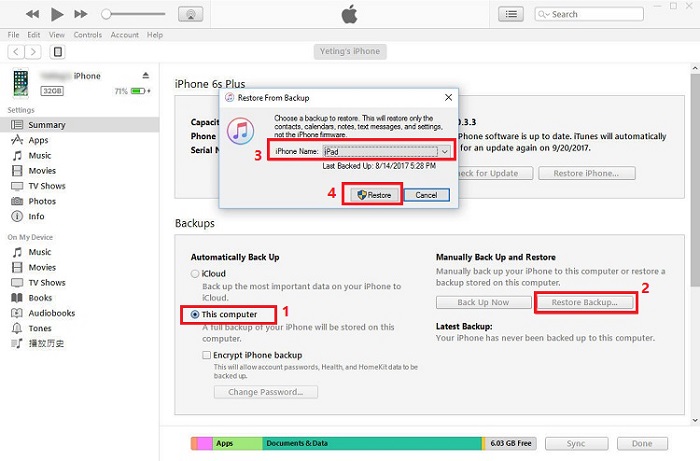
If your iPhone is not recognized by iTunes, you will need to fix it first.
To recover deleted photos on iPhone from an iTunes backup (no data loss):
Step 1. Run EaseUS MobiSaver
First, download EaseUS MobiSaver > Connect your iPhone/iPad to your computer > Start EaseUS MobiSaver > Select «Recover from iTunes Backup» > Select an iTunes backup.

Step 2. Unlock iTunes
If this iTunes backup is encrypted, you need to enter the password to unlock it. After entering the password, click the «Continue» button. EaseUS MobiSaver will automatically scan your backup file to find the lost data.

Step 3. Preview and Recover Data from iTunes
After the scanning, preview the detailed contents of your lost photos/videos, contacts/messages, notes, SNS data. Choose the file and click the «Recover» button to save them on your computer.

Method 3. Get Permanently Deleted Photos Back on iPhone via iCloud
An iCloud backup (you made with iCloud Photos off) also helps you to recover permanently deleted photos from iPhone. Like iTunes backup, you can also choose to recover deleted iCloud backup via iPhone settings or selectively retrieve photos with iPhone recovery software like EaseUS MobiSaver.
Since the way to use the iPhone photo recovery tool has been detailed above, I will show you how to recover all iPhone data from an iCloud backup.
Before you start, you should know that to restore deleted photos on your iPhone from an iCloud backup, you need to erase all content and settings on your iOS device first; then, you can choose to restore the device from the backup. Otherwise, you can only use a third-party tool to access and recover data from the backup.
To recover permanently deleted photos from iPhone using an iCloud backup:
Step 1. Go to «Settings» > «General» > «Reset».
Step 2. Tap «Erase All Content and Settings» to reset your iPhone.
Step 3. Set up your iPhone and choose «Restore from iCloud Backup» on the Apps & Data screen.
Step 4. Sign in with your Apple ID and tap «Choose backup».
Step 5. Select the most recent iCloud backup to restore your iPhone.
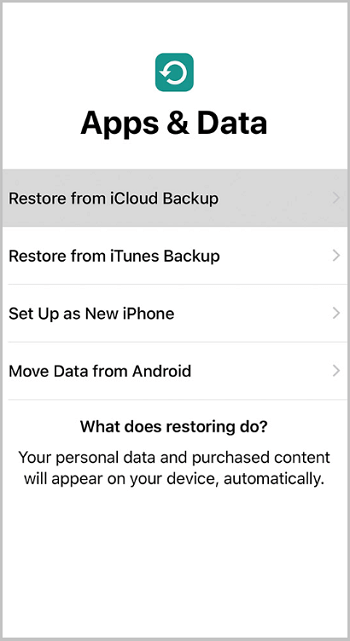
Method 4. Recover Permanently Deleted Photos on iPhone from Third-Party Services
If you have backed up your iPhone photos with third-party services like OneDrive, Google Photos, or Dropbox, you can easily recover deleted photos from your iPhone.
Let me take Google Photos as an example. If you have turned on Back up and Sync on your iPhone, the photos and videos you deleted from your iPhone will stay in the trash in Google Photos for 60 days before they are permanently deleted. That, luckily, gives you a chance to recover deleted photos on your iPhone.
To recover permanently deleted photos from iPhone via Google Photos:
Step 1. On your iPhone, open Google Photos.
Step 2. Tap «Library» and click «Trash».
Step 3. Select the photos you want to recover and tap «Restore».
Afterward, you will see these items again in your Photos app and Google Photos.
Part 3. Back Up Photos on iPhone
There are also situations in which you can’t get back your deleted photos. For example, your iPhone suffered physical damage, and no backup is available. That should remind you of the importance of data backup.
To minimize the chance of data loss, it’s really necessary for you to back up your precious files on your devices, especially photos.
To back up your iPhone photos, the easiest way is to transfer iPhone photos to a computer:
Step 1. Connect your iPhone to the computer with a USB cable.
Step 2. Unlock the device and click «Trust» to trust the computer.
Step 3. Go to «This PC» and click [your iPhone name] > «Internal Storage» > «DCIM» > «100APPLE».
Step 4. Now you can see all photos and videos from the iPhone. Select and copy the items you want to transfer to a folder on the computer.
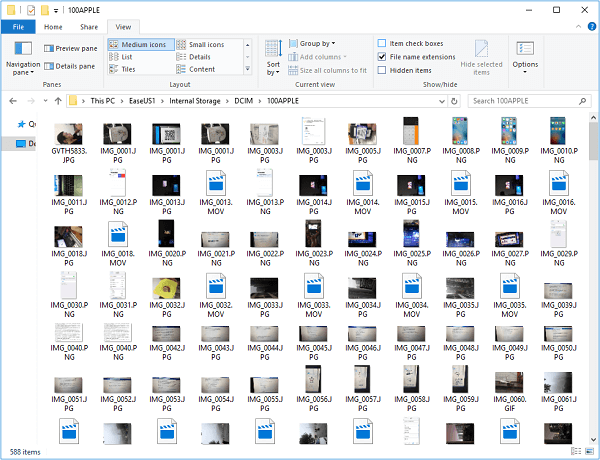
For more proven ways to back up photos on iPhone, you can refer to the guide on how to transfer photos from iPhone to PC.
The Bottom Line
iPhone photo recovery could be easy if you apply the proper method. As you may know now, it’s really important to back up iPhone photos to avoid complete data loss. Thus, don’t hesitate to grow a good habit of backing up your device regularly.
If you still have problems, read the frequently asked questions below to get additional help.
1. Where do deleted photos go?
Where do permanently deleted photos go? Depending on your operating system, they go to the Recycle Bin, Trash, or something similar.
2. Can I recover permanently deleted photos from my iPhone?
Yes. You should first check the Recently Deleted album in the Photos app. You can also use a data recovery solution like EaseUS MobiSaver to recover deleted photos, not in the Recently Deleted album. Finally, you can recover them from your iCloud backup.
3. How do I recover permanently deleted photos from Android?
To recover deleted photos from Android:
- Download and install EaseUS MobiSaver.
- Connect your Android phone to your PC.
- Launch EaseUS MobiSaver and begin the recovery process.
Also applies to The latest iPhone 13 series
Overview of iPhone Photo Recovery
Data loss occurs almost daily. It’s no exception when it comes to your iPhone. The loss of your precious photos may happen due to accidental deletion, human error, physical damage, iOS update, jailbreak, factory reset, and more.
Generally, if you accidentally deleted photos from your iPhone, you can easily recover these deleted pictures from the Recently Deleted folder. Or you can recover permanently deleted photos from a backup you made before. You can apply third-party iPhone recovery software to retrieve your lost photos even if you don’t have a backup.
Thus, there are five workable ways to recover permanently deleted photos from iPhone. Specify your situation and apply the one that fits your needs most to get back your lost pictures.
Part 1. Recover Deleted Photos from iPhone Recently Deleted Folder
The easiest way to recover deleted photos from an iPhone could be by restoring the deleted items from the «Recently Deleted» folder. This folder could keep the photos and videos you remove for up to 40 days. You can freely recover the deleted files to your photo library during this period.
If the photos you want to retrieve are deleted from your iPhone within 40 days, follow the steps below to get them back.
To recover deleted photos from Recently Deleted:
Step 1. Open the Photos app and tap «Albums».
Step 2. Scroll down to choose «Recently Deleted».
Step 3. Tap «Select» and click the photos you want to recover.
Step 4. After the selection, tap «Recover» > «Recover Photos» to get deleted photos back.

Part 2. Recover Permanently Deleted Photos from iPhone in 4 Ways
If you have emptied the Recently Deleted folder or you have removed the photos for more than 40 days, these items are permanently deleted.
Then how can you recover permanently deleted photos from your iPhone?
Retrieving permanently deleted photos from iPhone could be easy if you have made an iTunes or iCloud backup before. But it’s more common that you don’t have a backup available when you need to perform iPhone photo recovery. In such a case, you will need a third-party iOS data recovery tool to help.
Method 1. Recover Permanently Deleted Photos from iPhone with iPhone Recovery Software
Without a proper recovery plan, there is the potential of permanently losing your data. If you cannot afford to lose your important files permanently, it’s better to download a reliable iPhone photo recovery app in case of data loss.
EaseUS MobiSaver, a safe and iPhone data recovery tool, is exactly what you need. As a professional data recovery tool, it has the ability to recover deleted WeChat messages, contacts, videos, movies, chat history (e.g., LINE chat), etc., from iPhone/iPad with or without backup. In contrast to traditional recovery methods (iTunes and iCloud) that perform a full restore to iPhone, this powerful tool lets you restore only wanted pictures to the device. More importantly, it can restore lost data without backup.
Step 1. Connect iPhone to Your PC
Launch EaseUS MobiSaver, choose «Recover from iOS Device» on the left, and click «Start».

Step 2. Scan for Lost iPhone Photos
EaseUS MobiSaver will automatically scan iPhone 13/12/11/X/XR/XS/8/7/6/5/4, and find present pictures and even some lost photos for you.

Step 3. Preview and Restore Photos
Tick the «Photos» on the left. You can clearly see the photos in your phone and select the ones you need to recover. Choose «Recover to PC» or «Recover to Device» to start recovering photos.

If you have made a backup, be it an iTunes backup or iCloud backup, you can follow either of the methods below to retrieve your deleted photos.
Method 2. Retrieve Deleted Photos on iPhone Using iTunes
If you have an iTunes backup, there are two ways for you to get back deleted photos on your iPhone. One is to restore iPhone via iTunes, and the other is to selectively restore photos from the backup using a tool like EaseUS MobiSaver.
The difference is that if you perform an iPhone restore, all data and settings on your iOS device will be replaced by the backup content, meaning data loss may occur. While if you use an iPhone recovery tool, you can choose to restore photos only.
To restore all iPhone data from an iTunes backup:
Step 1. Connect your iPhone to your computer with a USB cable and trust the computer.
Step 2. In iTunes, click the «Device» icon and make sure you choose «Summary».
Step 3. Click «Restore Backup» and select a backup.
Step 4. Choose «Restore» to start recovering photos and other types of content to your iPhone.
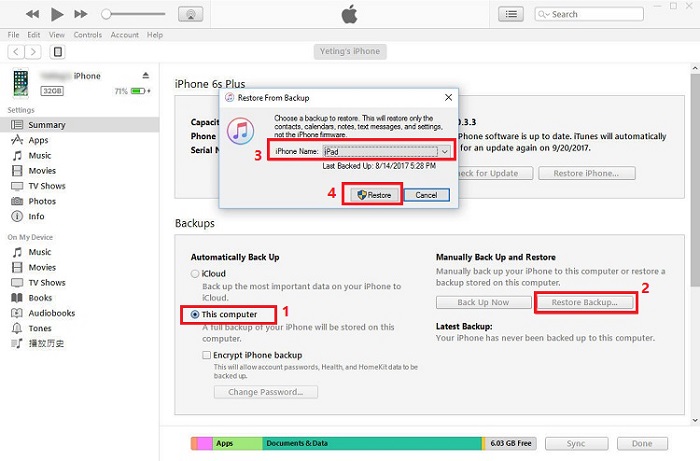
If your iPhone is not recognized by iTunes, you will need to fix it first.
To recover deleted photos on iPhone from an iTunes backup (no data loss):
Step 1. Run EaseUS MobiSaver
First, download EaseUS MobiSaver > Connect your iPhone/iPad to your computer > Start EaseUS MobiSaver > Select «Recover from iTunes Backup» > Select an iTunes backup.

Step 2. Unlock iTunes
If this iTunes backup is encrypted, you need to enter the password to unlock it. After entering the password, click the «Continue» button. EaseUS MobiSaver will automatically scan your backup file to find the lost data.

Step 3. Preview and Recover Data from iTunes
After the scanning, preview the detailed contents of your lost photos/videos, contacts/messages, notes, SNS data. Choose the file and click the «Recover» button to save them on your computer.

Method 3. Get Permanently Deleted Photos Back on iPhone via iCloud
An iCloud backup (you made with iCloud Photos off) also helps you to recover permanently deleted photos from iPhone. Like iTunes backup, you can also choose to recover deleted iCloud backup via iPhone settings or selectively retrieve photos with iPhone recovery software like EaseUS MobiSaver.
Since the way to use the iPhone photo recovery tool has been detailed above, I will show you how to recover all iPhone data from an iCloud backup.
Before you start, you should know that to restore deleted photos on your iPhone from an iCloud backup, you need to erase all content and settings on your iOS device first; then, you can choose to restore the device from the backup. Otherwise, you can only use a third-party tool to access and recover data from the backup.
To recover permanently deleted photos from iPhone using an iCloud backup:
Step 1. Go to «Settings» > «General» > «Reset».
Step 2. Tap «Erase All Content and Settings» to reset your iPhone.
Step 3. Set up your iPhone and choose «Restore from iCloud Backup» on the Apps & Data screen.
Step 4. Sign in with your Apple ID and tap «Choose backup».
Step 5. Select the most recent iCloud backup to restore your iPhone.
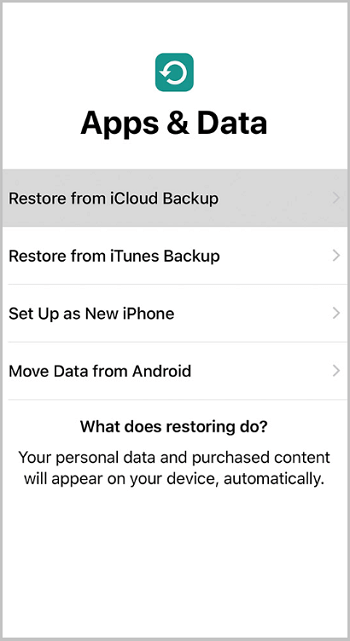
Method 4. Recover Permanently Deleted Photos on iPhone from Third-Party Services
If you have backed up your iPhone photos with third-party services like OneDrive, Google Photos, or Dropbox, you can easily recover deleted photos from your iPhone.
Let me take Google Photos as an example. If you have turned on Back up and Sync on your iPhone, the photos and videos you deleted from your iPhone will stay in the trash in Google Photos for 60 days before they are permanently deleted. That, luckily, gives you a chance to recover deleted photos on your iPhone.
To recover permanently deleted photos from iPhone via Google Photos:
Step 1. On your iPhone, open Google Photos.
Step 2. Tap «Library» and click «Trash».
Step 3. Select the photos you want to recover and tap «Restore».
Afterward, you will see these items again in your Photos app and Google Photos.
Part 3. Back Up Photos on iPhone
There are also situations in which you can’t get back your deleted photos. For example, your iPhone suffered physical damage, and no backup is available. That should remind you of the importance of data backup.
To minimize the chance of data loss, it’s really necessary for you to back up your precious files on your devices, especially photos.
To back up your iPhone photos, the easiest way is to transfer iPhone photos to a computer:
Step 1. Connect your iPhone to the computer with a USB cable.
Step 2. Unlock the device and click «Trust» to trust the computer.
Step 3. Go to «This PC» and click [your iPhone name] > «Internal Storage» > «DCIM» > «100APPLE».
Step 4. Now you can see all photos and videos from the iPhone. Select and copy the items you want to transfer to a folder on the computer.
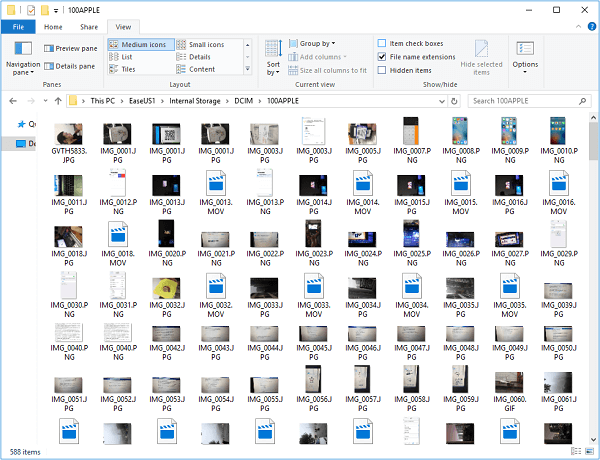
For more proven ways to back up photos on iPhone, you can refer to the guide on how to transfer photos from iPhone to PC.
The Bottom Line
iPhone photo recovery could be easy if you apply the proper method. As you may know now, it’s really important to back up iPhone photos to avoid complete data loss. Thus, don’t hesitate to grow a good habit of backing up your device regularly.
If you still have problems, read the frequently asked questions below to get additional help.
1. Where do deleted photos go?
Where do permanently deleted photos go? Depending on your operating system, they go to the Recycle Bin, Trash, or something similar.
2. Can I recover permanently deleted photos from my iPhone?
Yes. You should first check the Recently Deleted album in the Photos app. You can also use a data recovery solution like EaseUS MobiSaver to recover deleted photos, not in the Recently Deleted album. Finally, you can recover them from your iCloud backup.
3. How do I recover permanently deleted photos from Android?
To recover deleted photos from Android:
- Download and install EaseUS MobiSaver.
- Connect your Android phone to your PC.
- Launch EaseUS MobiSaver and begin the recovery process.


